Mēs jau esam apsprieduši dažādus papildinājumus, kā izmantot komandas Minecraft un dažādas ādas. Šīs ziņas uzmanības centrā ir apspriest vēl vienu galveno funkciju, kas maina spēles kopējo izskatu, tekstūras paketes (resursu pakas).
Ja esat noguris no spēles noklusējuma bloķējošā izskata, tad Mojang ir devis Minecraft spēlētājiem iespēju mainīt visu tekstūras pakotņu izskatu. Sākot no zinātniskās fantastikas līdz karikatūrām, ir ļoti dažādi tekstūras iepakojumi.
Šis ieraksts aptver tekstūras paku instalēšanas procedūru un sarakstu ar dažiem satriecošiem tekstūras iepakojumiem, kurus jums vajadzētu izmēģināt nekavējoties. Tātad, pirms apspriedīsim instalēšanu, apspriedīsim, kas ir tekstūras paketes:
Kas ir tekstūras paketes Minecraft?
Spēlē ir daudz elementu, piemēram, bloki, pūļi un rīki. Katram elementam ir noteikta tekstūra. Tātad, tekstūras paketes ir failu kopums, kas vispār maina šo elementu izskatu. Augstas izšķirtspējas faktūra, lai iegūtu asāku izskatu, vai krāsu pievienošana izbalējušai pasaulei var notikt ar tekstūras paketēm.
Kā instalēt tekstūras pakas?
Minecraft Bedrock un Java izdevumam ir divi galvenie izdevumi. Pamatiežu versijā ir īpašs spēles veikals, lai lejupielādētu un lietotu tekstūras pakas. Kaut arī Java Edition versijā ir daudz lielāka tekstūras pakotņu un instalēšanas procedūra, kas ir diezgan vienkārša. Zemāk ir uzskaitītas tekstūras pakotņu instalēšanas darbības Java versijā
1. Lejupielādējiet vēlamo tekstūras paketi:
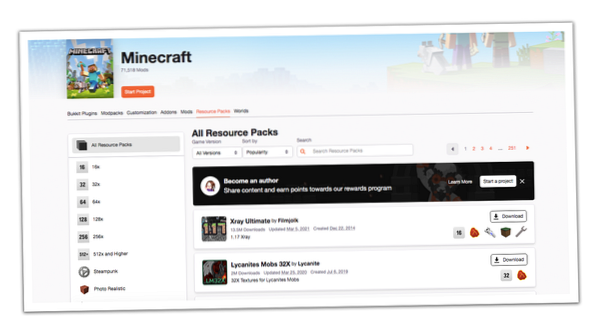
2. Atveriet Minecraft “Opcijas”:
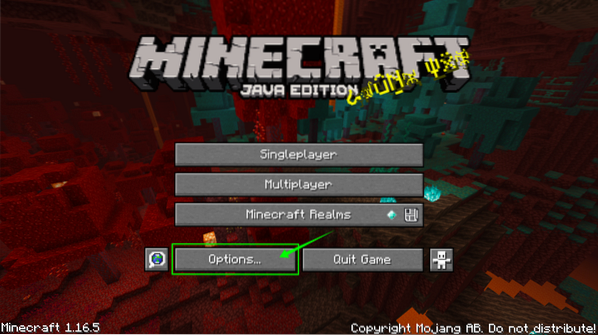
3. Noklikšķiniet uz “Resursu pakotnes…”:
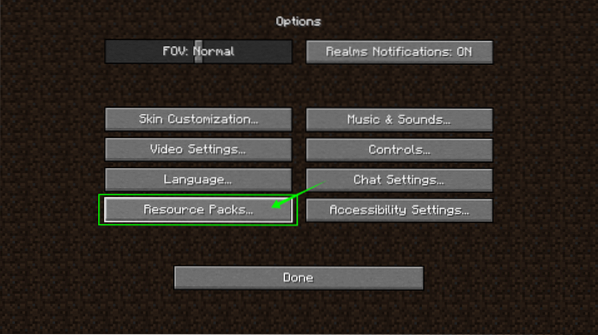
4. Jaunā logā noklikšķiniet uz “Open Pack Folder” un nomest tekstūras pakas zip failu šajā mapē:
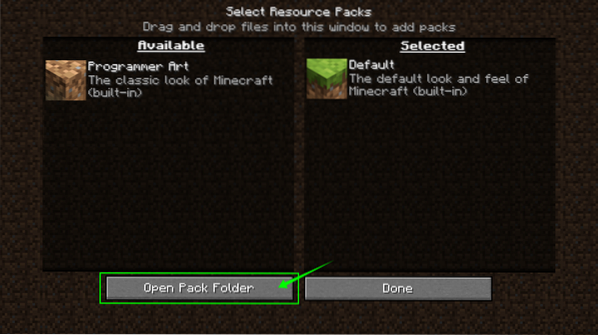
5. Logā “Pieejams” parādīsies jauna paka:
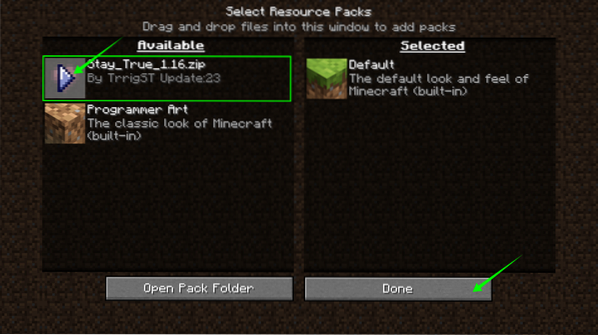
6. Noklikšķiniet uz tā, un tas tiks novirzīts uz logu “Atlasīts”. Nospiediet “Gatavs”, un, sākot spēli, jūsu pakete tiks ielādēta.
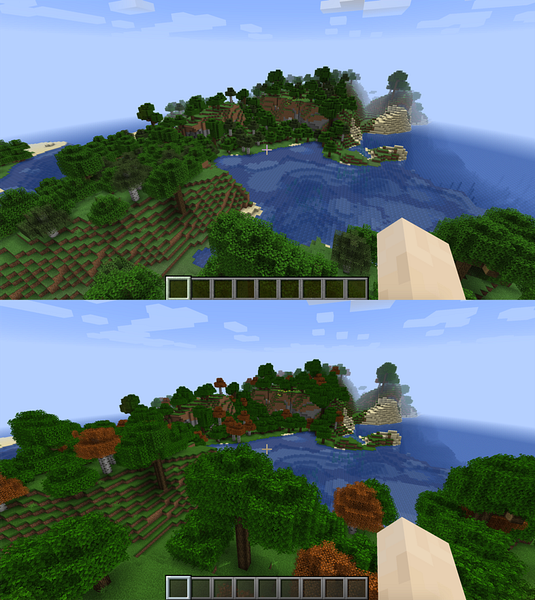
Kā redzat, jūsu spēles izskats ir mainījies. Tagad apspriedīsim dažus unikālos tekstūras komplektus, kurus jums vajadzētu izmēģināt nekavējoties:
1. Uzticīgs
Uzticīgais tekstūras iepakojums ir labi pazīstams Minecraft tekstūras iepakojums un ir viens no visbiežāk izmantotajiem. Šī tekstūras pakete maina katra elementa izšķirtspēju, nemainot sākotnējo vaniļas versijas shēmu. Ja vēlaties ievērojami mainīt savu Minecraft pieredzi, tagad iegūstiet “Uzticīgo” komplektu. Vēl viena tekstūras pakete ar nosaukumu “Uzlabota noklusēšana” maina arī spēles iekšējo elementu izšķirtspēju, kas pielīp noklusējuma shēmai.
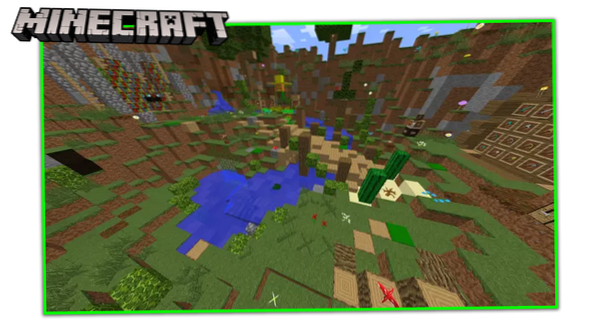
2. Reālistiskas debesis
Ja jums ir apnicis debesu maigais, bloķētais izskats, ir pieejams resursu komplekts, kas maina visu debess izskatu un piešķir tam reālistisku izskatu, jo to sauc par “Reālistiskām debesīm”.
Turklāt šī tekstūras pakete ir paredzēta sinhronizēšanai ar spēles laiku un laika apstākļiem. Jūs varat apvienot šos tekstūras komplektus ar citiem, lai spēles pieredzei pievienotu autentiskumu.
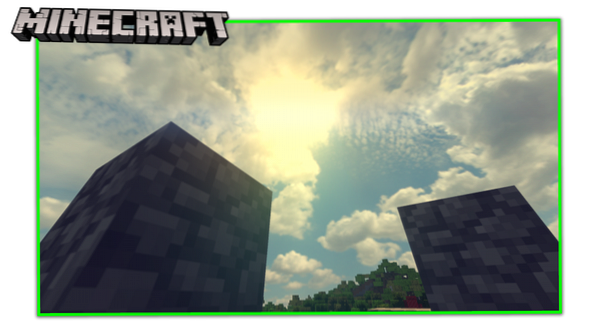
3. Retro NES
Ja vēlaties atcerēties visas vecās skolas NES atmiņas, spēlējot Minecraft, tad Retro NES ir pakete, kas jums jāiegūst uzreiz. Retro NES ir zemas izšķirtspējas tekstūras pakete, kas labi darbojās vidēji datoros.
Atšķirībā no “Uzticīgais” vai “Uzlabotais noklusējums”, šī tekstūras pakete pilnībā maina spēles vizuālo izskatu. Papildus vizuālajam materiālam tam ir noklusējuma NES spēļu mūzikas un skaņas efekti, kas papildina jautrību.

4. Mūsdienu HD
Dažādu struktūru un ēku veidošana ir viens no galvenajiem Minecraft aspektiem. Šis resursu komplekts ir labi piemērots mūsdienu struktūrām. Šī ir augstas izšķirtspējas [64x] pakete, kas koncentrējas uz mūsdienu celtniecības un mūra rakstiem. Ja jūs plānojat uzcelt sapņu māju, dodiet šo tekstūras iepakojumu.
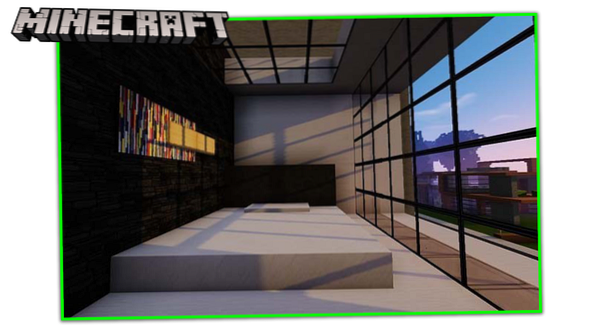
5. LB Fotoreālisms
Vai jūs kādreiz esat iedomājies Minecraft reālistiskās faktūrās? Ja nē, tad iegūstiet LB Photorealism. Tas pievieno īstu zāli, bet saglabā sākotnējo bloķēto izskatu. Katrs bloks iegūst pilnīgi jaunu detalizācijas pakāpi, un pat pūļi iegūst pilnīgi jaunu izskatu.
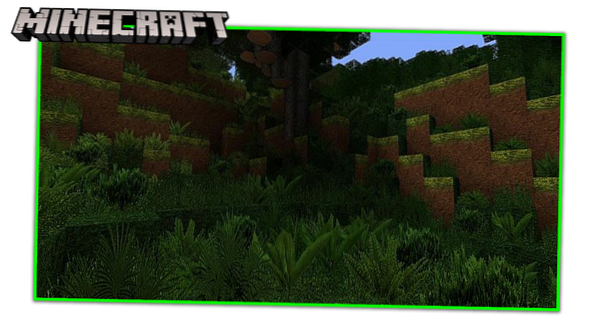
6. Klusais kalns
Viena no labākajām visu laiku izdzīvošanas šausmu spēlēm Silent Hill tagad ir pieejama kā Minecraft resursu pakete. Šis resursu komplekts aizstāj noklusējuma spēles izskatu ar Silent Hill tēmu. Klusā kalna franšīze iedvesmo miglaino vidi un varoņus. Ja vēlaties pārveidot Minecraft laimīgo izskatu par briesmīgāku, lejupielādējiet šo paku tūlīt.
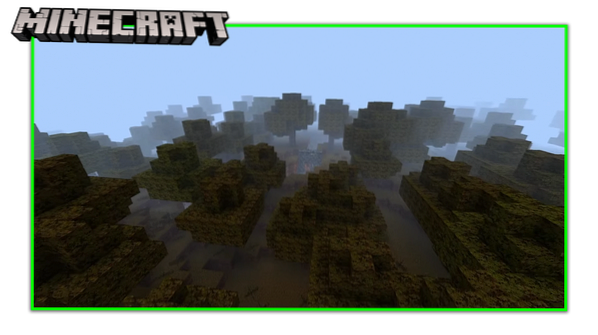
7. Glimmars Steampunk
Vēl viena resursu pakete, kas pilnībā pārveido spēles izskatu. Šis tekstūras iepakojums ir arī ļoti populārs, īpaši to cilvēku vidū, kuriem patīk Viktorijas laikmeta vide. Minecraft ar šo tekstūras iepakojumu izskatās pilnīgi atšķirīgs.

8. Jolicraft
Jolicraft ir radoši izstrādāta resursu pakotne, kuru īpašais izstrādātājs pirmo reizi palaida 2011. gadā. Šis iepakojums pārveido Minecraft par aukstu, apburošu un nomierinošu pieredzi.
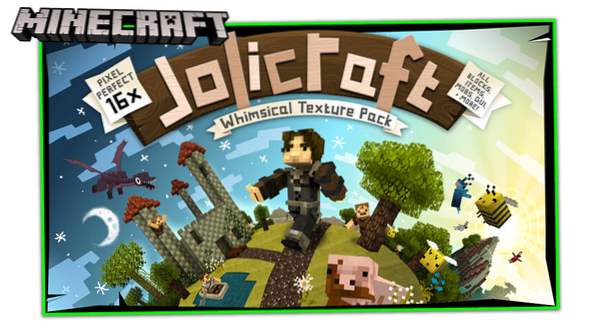
9. Palieciet patiess
Šis tekstūras iepakojums pievieno skaistu krāsu slāni vaniļas Minecraft pasaulei. Izšķirtspēja tiek dubultota. Šīs resursu paketes mērķis ir mainīt lapu krāsu. Komplekts tiek regulāri atjaunināts, un izstrādātāji papildina paketi ar daudzveidību.
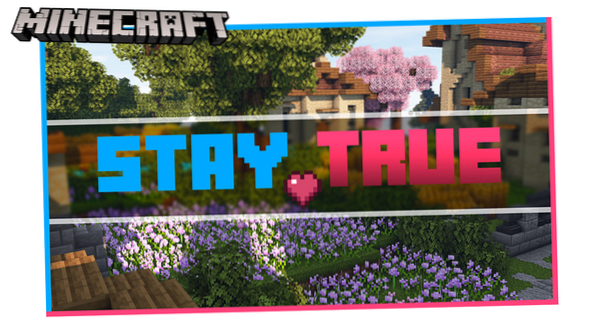
10. Vilku suns
Wolfhound ir vēl viena augstas izšķirtspējas tekstūras pakete, kas ir pilnībā pielāgojama un kurai ir 7 dažādas tēmas, no kurām izvēlēties, piemēram, Dungeon, Fairy, Classic Medieval, Asianians utt. Iepakojums ir iedvesmots no viduslaiku tēmas. Ja izvēlaties vairākas tēmas, tas kļūst par noteiktu izvēli.
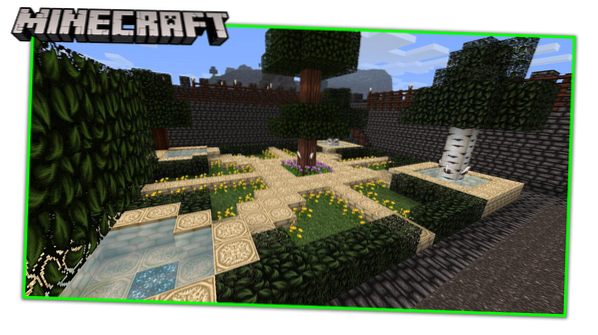
Secinājums:
Minecraft ir ļoti elastīgs un dod lietotājiem pilnīgu brīvību, kad runa ir par spēles izskatu. Šajā amatā mēs apspriedām vēl vienu nozīmīgu iezīmi, kas maina visu spēles izskatu. Tekstūras paketes, kas pazīstamas arī kā resursu paketes, pielāgo dažādu spēles elementu faktūras. Mēs apspriedām, kā instalēt tekstūras pakas un dažādas tekstūras pakas. Lai gan ir pieejamas daudzas tekstūras pakas, mēs centāmies aptvert unikālas un labi zināmas tekstūras pakas.
 Phenquestions
Phenquestions


